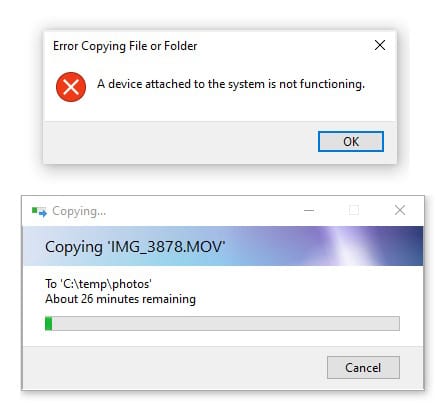Как сбросить пароль на ноутбуке HP без диска. 5 быстрых решений — PC
Вам нужно сбросить пароль на ноутбуке HP, но вы не можете найти диск для восстановления?
К счастью, есть много разных способов восстановить доступ к вашей учетной записи без диска и форматирования машины.
Сбросьте пароль на ноутбуке HP Windows 7/8/10 всего за несколько минут любым из следующих способов:
- Метод 1: сброс пароля Microsoft на ноутбуке HP онлайн
- Способ 2: сброс пароля ноутбука HP с другой учетной записью администратора
- Способ 3: сброс пароля ноутбука HP с помощью HP Recovery Manager
- Метод 4: сброс пароля ноутбука HP с помощью программного обеспечения для сброса пароля
- Метод 5: сброс пароля ноутбука HP с помощью сброса настроек
Найдите пять быстрых способов сбросить пароль на ноутбуке HP с Windows 10/8/7 без диска с помощью нашего пошагового руководства.
Давайте начнем!
Примечание. У нас также есть исправление, если на вашем ноутбуке HP мигает клавиша Caps Lock.
Метод 1: сброс пароля Microsoft на ноутбуке HP онлайн
Вы можете просто поблагодарить себя за настройку вашего ноутбука HP с помощью вашей учетной записи Microsoft.
Легко установить новый пароль для ваших товаров. путем сброса пароля на вашем Microsoft. Счет.
Вот как:
- Посетить Страница восстановления пароля Microsoft на любом устройстве.
- Введите данные своей учетной записи (электронная почта, номер телефона, имя Skype), затем нажмите «Далее».
- Подтвердите свою личность, ответив на вопросы безопасности или ввод кода.
- После восстановления учетной записи введите новый пароль и нажмите «Далее». Ваша учетная запись должна быть восстановлена.
Примечание. Этот метод работает только для ноутбуков с Windows 10 не ниже версии 1803.
Этот метод также работает, если вам нужно разблокировать ноутбук Dell Inspiron.
Способ 2: сброс пароля ноутбука HP с другой учетной записью администратора
Учетная запись администратора имеет наибольший контроль над доступом к вашему ноутбуку HP и позволяет вам управлять паролем другой учетной записи и восстанавливать его.
Это означает, что если вы потеряете доступ к учетной записи на своем ноутбуке, вы сможете войти в другую учетную запись с правами администратора.
Вот как вы можете продолжить сброс пароля учетной записи пользователя Hewlett Packard с помощью учетной записи администратора:
- Войдите в учетную запись с правами администратора на экране входа в систему.
- Если у вас нет доступа к какой-либо учетной записи, нажмите клавишу Shift пять раз, чтобы быстро активировать встроенную учетную запись администратора.
- Войдите в панель управления и перейдите к учетным записям пользователей.
- Выберите «Управление другой учетной записью» и выберите заблокированную учетную запись пользователя на своем ноутбуке.
- Нажмите «Изменить пароль» и введите новый пароль для заблокированной учетной записи пользователя. Нажмите «Изменить пароль», чтобы подтвердить операцию.
- Выйдите из текущей учетной записи. Вы должны получить доступ к заблокированной учетной записи с новым паролем.
Способ 3: сброс пароля ноутбука HP с помощью HP Recovery Manager
HP Recovery Manager — ценный инструмент для сброса пароля вашего ПК, но прежде чем мы покажем вам этот метод, вы должны знать, что в процессе вы сотрете все данные на своем компьютере.
- Выключите ноутбук HP и удалите все периферийные устройства, кроме мыши, клавиатуры и монитора.
- Загрузите ноутбук и несколько раз нажмите клавишу F11, пока не появится меню параметров.
- Выберите «Устранение неполадок» и нажмите «Диспетчер восстановления». Щелкните Восстановление системы.
- Если вы не хотите восстанавливать файлы, нажмите «Восстановить без резервного копирования файлов». В противном случае нажмите Резервное копирование файлов. Выберите способ резервного копирования файлов и при необходимости вставьте жесткий диск. Выберите «Далее», затем еще раз «Далее».
- Это удалит вашу заблокированную учетную запись пользователя, а также все данные на вашем ноутбуке.
Кроме того, вы можете щелкнуть меню «Пуск» и выполнить поиск HP Recovery Manager:
- Выберите HP Recovery Manager.
- Выберите Да, когда появится запрос контроля учетных записей пользователей.
- Выберите «Среда восстановления Windows» и нажмите «ОК», чтобы продолжить. Ваш ноутбук перезагрузится, и вы сможете начать с шага 3 предыдущего руководства.
Однако, если вы не хотите потерять данные на своем ноутбуке, попробуйте различные методы из нашего списка.
Способ 4: сброс пароля ноутбука HP с помощью мастера забытого пароля
Если вы потеряли диск для сброса пароля, вы можете создать новый с помощью Мастера забытого пароля.
Вот что вам нужно сделать:
- Войдите на свой ноутбук, используя любую локальную учетную запись.
- Подключите чистый компакт-диск или флешку к ноутбуку.
- Откройте Windows и выберите «Панель управления» в меню «Пуск».
- Если вы находитесь в режиме просмотра категорий, выберите «Учетные записи пользователей», а затем снова «Учетные записи пользователей». В представлении значков нажмите «Учетные записи пользователей». Вы должны увидеть меню «Внести изменения в свою учетную запись пользователя».
- Нажмите «Создать диск для сброса пароля», и должен открыться мастер забытого пароля.
- Нажмите «Далее» и выберите диск, на который вы хотите добавить программное обеспечение. Нажмите «Далее» еще раз.
- Введите пароль к вашей текущей учетной записи пользователя, затем нажмите «Далее».
- Нажмите «Далее», когда мастер завершит работу.
- Нажмите «Готово» и отключите флэш-накопитель.
Это отличный вариант резервного копирования на случай, если вы забудете пароль от своего ноутбука HP.
Метод 5: сброс пароля ноутбука HP с помощью сброса настроек
Если ничего не помогает, вы можете восстановить заводские настройки ноутбука HP. Однако это удалит все данные на вашем ноутбуке.
Если вы недавно сделали резервную копию своего ноутбука, вы не много потеряете. Однако, если вы недавно не делали резервную копию своего ноутбука, было бы лучше сначала сделать резервную копию основных файлов, если у вас есть доступ к любой учетной записи пользователя.
- Перезагрузите компьютер и нажимайте клавишу F11, пока не войдете в меню параметров.
- Нажмите «Устранение неполадок» на экране «Выберите вариант».
- Щелкните Сбросить этот компьютер.
- Выберите Сохранить мои файлы или Удалить все, в зависимости от того, что вы предпочитаете.
- Вы получите предупреждение, затем нажмите «Далее», чтобы продолжить операцию восстановления. Это удалит все существующие учетные записи пользователей и пароли. Если вы решите создать резервную копию своих файлов, вы найдете файлы на локальном диске.
- Нажмите «Сброс», когда вас спросят: «Готовы перезагрузить этот компьютер?» Выделите «Продолжить», затем введите.
Обратите внимание: для этого потребуется переустановить Windows, что изменит ваш ключ BitLocker. У нас есть статья о ключе восстановления Windows Bitlocker, но не забудьте записать изменения после переустановки Windows.
Заключение
Восстановление пароля администратора HP без диска возможно несколькими способами.
Вы можете изменить пароль своей учетной записи Microsoft онлайн или управлять учетными записями пользователей с помощью другой учетной записи администратора. Если вы не возражаете против потери всех данных на своем ноутбуке, сбросьте пароль с помощью HP Recovery Manager, Factory Reset или Мастера забытого пароля.